Mit einem Smartphone verbinden
- Aktivieren von Bluetooth und WLAN auf einem Smartphone
- Installieren von Camera Connect auf einem Smartphone
- Herstellen einer WLAN-Verbindung mit einem Bluetooth-kompatiblen Smartphone WLAN
- Camera Connect-Funktionen
- Aufrechterhaltung einer WLAN-Verbindung bei ausgeschalteter Kamera
- Abbrechen des Pairing-Vorgangs
- WLAN-Verbindung ohne Verwendung von Bluetooth
- Automatische Bildübertragung während der Aufnahme
- Senden von Bildern von der Kamera an ein Smartphone
- Beenden Sie die WLAN-Verbindungen
- Einstellungen, um Bilder von Smartphones aus sichtbar zu machen
Sie können Folgendes tun, nachdem Sie die Kamera mit einem Smartphone gekoppelt haben, das mit der Bluetooth-Technologie kompatibel ist.
- Eine WLAN-Verbindung nur über das Smartphone herstellen ().
- Eine WLAN-Verbindung mit der Kamera herstellen, selbst wenn diese ausgeschaltet ist ().
- Bilder mit vom Smartphone erfassten GPS-Informationen geotaggen ().
- Die Kamera mit dem Smartphone fernsteuern ().
Sie können auch Folgendes tun, nachdem Sie die Kamera über WLAN an ein Smartphone angeschlossen haben.
Aktivieren von Bluetooth und WLAN auf einem Smartphone
Aktivieren Sie Bluetooth und WLAN über den Smartphone-Einstellungsbildschirm. Ein Pairing mit der Kamera ist über den Bluetooth-Einstellungsbildschirm des Smartphones nicht möglich.
Hinweis
- Informationen zum Herstellen einer WLAN-Verbindung über einen Zugangspunkt finden Sie unter WLAN Verbindung über Zugangspunkte.
Installieren von Camera Connect auf einem Smartphone
Die spezielle App Camera Connect (kostenlos) muss auf dem Smartphone installiert sein, auf dem Android oder iOS installiert ist.
- Verwenden Sie die neueste Version des Betriebssystems des Smartphones.
- Camera Connect kann aus Google Play Store oder aus dem App Store installiert werden. Google Play bzw. der App Store kann auch über die QR-Codes aufgerufen werden, die angezeigt werden, wenn die Kamera per Pairing oder über eine WLAN-Verbindung mit einem Smartphone verbunden ist.
Hinweis
- Auf der Download-Site von Camera Connect finden Sie Informationen zu den Camera Connect-unterstützten Betriebssystemversionen.
- Beispielbildschirme und andere Details in diesem Handbuch stimmen möglicherweise nicht mit den tatsächlichen Elementen der Schnittstelle überein, nachdem die Kamera-Firmware aktualisiert wurde oder Updates für Camera Connect, Android oder iOS durchgeführt wurden.
Herstellen einer WLAN-Verbindung mit einem Bluetooth-kompatiblen Smartphone WLAN
-
Schritte auf der Kamera (1)
-
Wählen Sie [
: WLAN/Bluetooth-Verbindung].
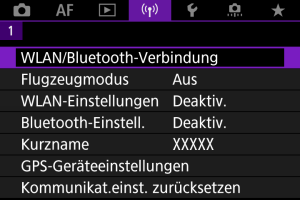
-
Wählen Sie [
Mit Smartphone verbinden].
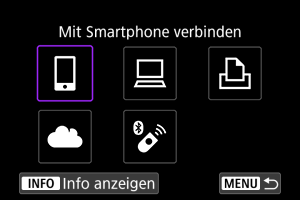
-
Wählen Sie [Gerät für Verbindung hinzufügen].
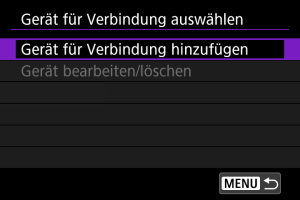
-
Wählen Sie eine Option aus.
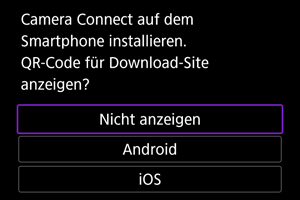
- Ist Camera Connect bereits installiert, wählen Sie [Nicht anzeigen].
- Ist Camera Connect nicht installiert, wählen Sie [Android] oder [iOS], scannen Sie mit dem Smartphone den angezeigten QR-Code, um auf Camera Connect anschließend über Google Play bzw. den App Store zu installieren.
-
Wählen Sie [Pairing über Bluetooth].
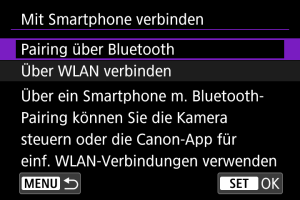
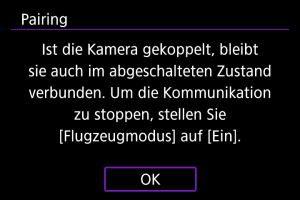
-
Drücken Sie die Taste
, um das Pairing zu starten.
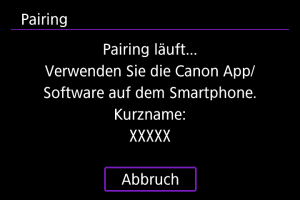
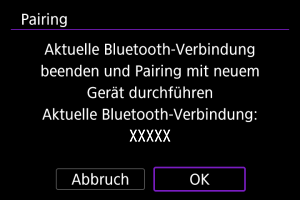
-
Um nach der ersten Kopplung mit einem anderen Smartphone eine Kopplung vorzunehmen, wählen Sie auf dem oben gezeigten Bildschirm [OK].
-
-
-
Schritte auf dem Smartphone (1)
-
Starten Sie Camera Connect.

-
Tippen Sie zum Pairing auf die Kamera.
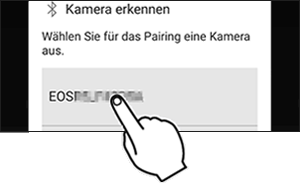
- Für Android wählen Sie Schritte auf der Kamera (2).
-
Tippen Sie [Pairing] (nur iOS).
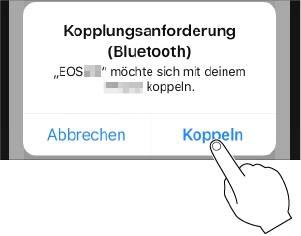
-
-
Schritte auf der Kamera (2)
-
Wählen Sie [OK].
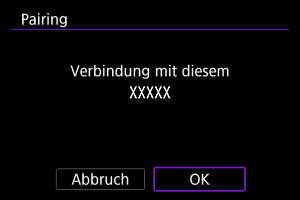
-
Drücken Sie die Taste
.
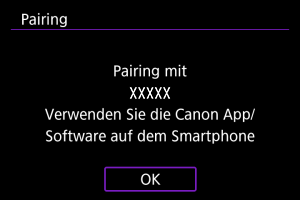
- Das Pairing ist nun abgeschlossen, und die Kamera ist über Bluetooth mit dem Smartphone verbunden.
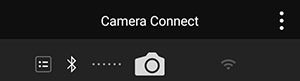
- Auf dem Hauptbildschirm von Camera Connect wird ein Bluetooth-Symbol angezeigt.
Vorsicht
- Die Kamera kann nicht mit mehreren Geräten gleichzeitig eine Bluetooth-Verbindung herstellen. Informationen zum Wechseln zu einem anderen Smartphone für die Bluetooth-Verbindung finden Sie unter Wiederherstellen einer WLAN/-Verbindung/Bluetooth.
- Bluetooth-Verbindungen verbrauchen auch nach der automatischen Abschaltung der Kamera noch Akkuleistung. Dies kann dazu führen, dass der Akkuladezustand niedrig ist, wenn Sie die Kamera verwenden.
- Fehlerbehebung beim Pairing
- Wenn auf Ihrem Smartphone Pairing-Datensätze zu Kameras aufbewahrt werden, für die zuvor ein Pairing durchgeführt wurde, wird das Pairing mit dieser Kamera verhindert. Bevor Sie einen erneuten Pairing-Versuch unternehmen, entfernen Sie bitte die Pairing-Datensätze der Kameras, für die zuvor bereits ein Pairing durchgeführt wurde, aus dem Bluetooth-Einstellungsbildschirm des Smartphones.
-
-
Schritte auf dem Smartphone (2)
-
Tippen Sie auf eine Camera Connect-Funktion.
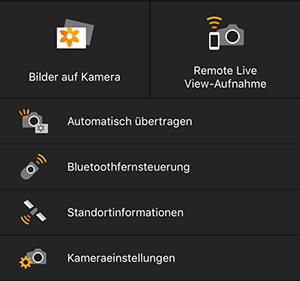
- Bei iOS wählen Sie [Verbinden], wenn eine Meldung angezeigt wird, um die Verbindung mit der Kamera zu bestätigen.
- Eine Fehlermeldung kann auf dem Smartphone angezeigt werden, auch wenn Camera Connect verbunden ist. Wenn ja, schließen Sie die Fehlermeldung und verwenden Sie die App weiter.
- Informationen zu den Camera Connect-Funktionen finden Sie unter Camera Connect-Funktionen.
- Nach dem Herstellen einer WLAN-Verbindung erscheint der Bildschirm für die ausgewählte Funktion.
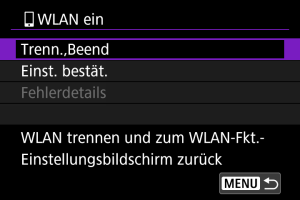
- [
WLAN ein] wird auf dem Kamerabildschirm angezeigt.
- Wenn keine WLAN-Verbindung hergestellt werden kann, stellen Sie [Sicherheit] an der Kamera auf [WPA2] ().
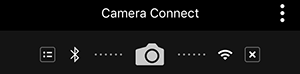
-
Die Bluetooth- und WLAN-Symbole leuchten im Hauptbildschirm von Camera Connect.
-
Damit ist die Herstellung einer WLAN-Verbindung mit einem Bluetooth-fähigen Smartphone abgeschlossen.
- Wie Sie die WLAN-Verbindung beenden, erfahren Sie unter Beenden Sie die WLAN-Verbindungen.
- Wenn die WLAN-Verbindung beendet wird, wechselt die Kamera zur Bluetooth-Verbindung.
- Um die Verbindung über WLAN wiederherzustellen, starten Sie Camera Connect und tippen Sie auf die Funktion, die Sie verwenden möchten.
-
[
WLAN ein]-Bildschirm
-
Trenn.,Beend
- Beendet die WLAN-Verbindung.
-
Einst. bestät.
- Ermöglicht das Überprüfen der Einstellungen.
-
Fehlerdetails
- Im Falle eines WLAN-Verbindungsfehlers können Sie sich die Details zu dem Fehler ansehen.
-
Camera Connect-Funktionen
Bilder auf Kamera
- Bilder können durchsucht, gelöscht oder bewertet werden.
- Bilder können auf einem Smartphone gespeichert werden.
- Effekte können auf RAW-Bilder angewendet und auf einem Smartphone gespeichert werden (Kreativ-Assistent).
Remote Live View-Aufnahme
- Ermöglicht die Fernaufnahme, während Sie ein Livebild auf dem Smartphone ansehen.
Automatisch übertragen
- Ermöglicht die Anpassung der Kamera- und App-Einstellungen für die automatische Übertragung Ihrer Aufnahmen ().
Bluetoothfernsteuerung
- Ermöglicht die Fernsteuerung der Kamera von einem Smartphone aus, das über Bluetooth gekoppelt ist. (Nicht verfügbar bei WLAN-Verbindungen.)
- Die automatische Abschaltung ist deaktiviert, während Sie die Bluetooth-Fernbedienung verwenden.
Standortinformationen
- Für diese Kamera nicht unterstützt.
Kameraeinstellungen
- Die Kameraeinstellungen können geändert werden.
Aufrechterhaltung einer WLAN-Verbindung bei ausgeschalteter Kamera
Auch wenn der Hauptschalter der Kamera auf eingestellt ist, können Sie mit dem Smartphone eine Verbindung über WLAN herstellen und Bilder auf der Kamera durchsuchen oder andere Vorgänge ausführen, solange es über Bluetooth mit einem Smartphone gekoppelt ist.
Wenn Sie im ausgeschalteten Zustand keine Verbindung über WLAN mit der Kamera herstellen möchten, stellen Sie entweder [Flugzeugmodus] auf [Ein] oder [Bluetooth-Einstell.] auf [Deaktiv.].
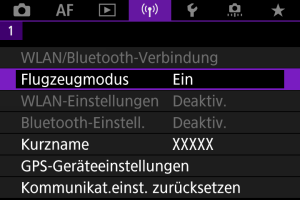
Vorsicht
- Diese Funktion kann nicht mehr verwendet werden, wenn die Drahtloseinstellungen zurückgesetzt werden oder die Verbindungsinformationen des Smartphones gelöscht werden.
Abbrechen des Pairing-Vorgangs
Brechen Sie die Kopplung mit einem Smartphone wie folgt ab.
-
Wählen Sie [
: WLAN/Bluetooth-Verbindung].
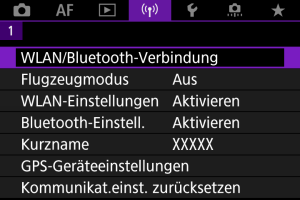
-
Wählen Sie [
Mit Smartphone verbinden].
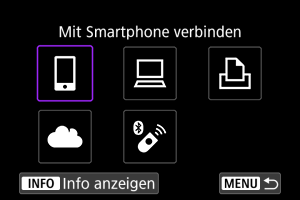
-
Wählen Sie [Gerät bearbeiten/löschen].
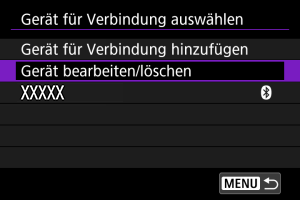
-
Wählen Sie das Smartphone aus, mit dem Sie das Koppeln abbrechen möchten.
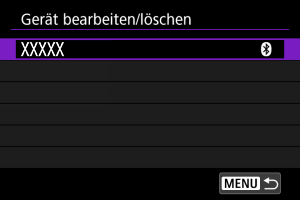
- Smartphones, die derzeit mit der Kamera gekoppelt sind, tragen die Bezeichnung [
].
- Smartphones, die derzeit mit der Kamera gekoppelt sind, tragen die Bezeichnung [
-
Wählen Sie [Verbindungsinformationen löschen].
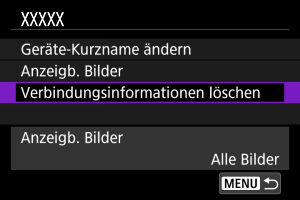
-
Wählen Sie [OK].
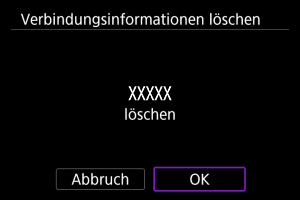
-
Löschen Sie die Kamerainformationen auf dem Smartphone.
- Löschen Sie im Bluetooth-Einstellungsmenü des Smartphones die auf dem Smartphone registrierten Kamerainformationen.
WLAN-Verbindung ohne Verwendung von Bluetooth
-
Schritte auf der Kamera (1)
-
Wählen Sie [
: WLAN/Bluetooth-Verbindung].
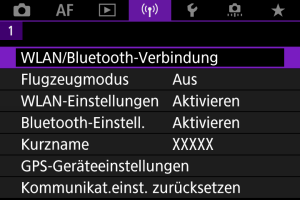
-
Wählen Sie [
Mit Smartphone verbinden].
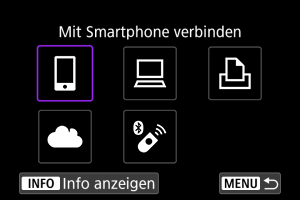
-
Wählen Sie [Gerät für Verbindung hinzufügen].
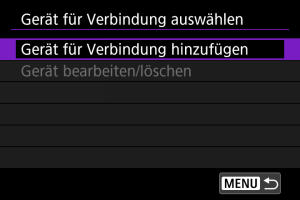
-
Wählen Sie eine Option aus.
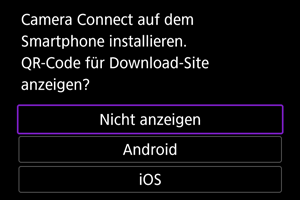
- Ist Camera Connect bereits installiert, wählen Sie [Nicht anzeigen].
-
Wählen Sie [Über WLAN verbinden].
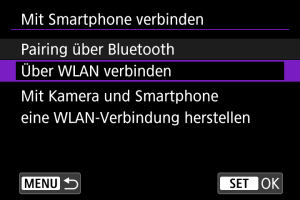
-
Überprüfen Sie die SSID (Netzwerkname) und das Kennwort.
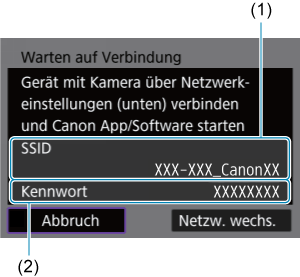
- Überprüfen Sie die SSID (1) und das Kennwort (2), die auf dem Kamerabildschirm angezeigt werden.
-
-
Schritte auf dem Smartphone
-
Verwenden Sie das Smartphone, um eine WLAN-Verbindung herzustellen.
Smartphone-Bildschirm (Beispiel)
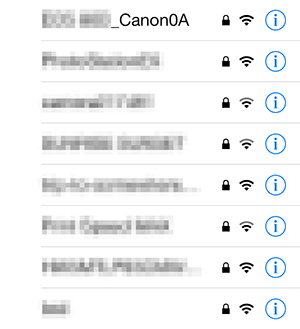
- Aktivieren Sie die WLAN-Funktion des Smartphones, und tippen Sie die in Schritt 6 unter Schritte auf der Kamera (1) überprüfte SSID (Netzwerkname) an.
- Geben Sie das in Schritt 6 festgelegte Kennwort unter Schritte auf der Kamera (1).
- Wenn keine WLAN-Verbindung hergestellt werden kann, stellen Sie [Sicherheit] an der Kamera auf [WPA2] ().
-
Starten Sie die Camera Connect und tippen Sie auf die Kamera, mit der Sie sich über WLAN verbinden möchten.
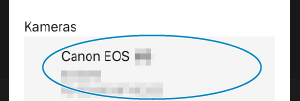
-
-
Schritte auf der Kamera (2)
-
Wählen Sie [OK].
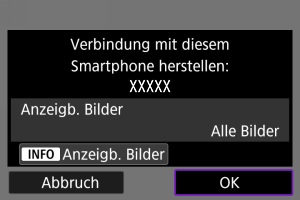
- Um anzeigbare Bilder anzugeben, drücken Sie die Taste
. Konfigurieren Sie wie in Einstellungen, um Bilder von Smartphones aus sichtbar zu machen, beginnend mit Schritt 5.
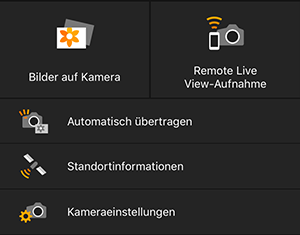
-
Das Hauptfenster von Camera Connect wird auf dem Smartphone angezeigt.
- Um anzeigbare Bilder anzugeben, drücken Sie die Taste
-
Damit ist die Herstellung einer WLAN-Verbindung mit einem Smartphone abgeschlossen.
- Bedienen Sie die Kamera mithilfe von Camera Connect ().
- Wie Sie die WLAN-Verbindung beenden, erfahren Sie unter Beenden Sie die WLAN-Verbindungen.
- Informationen zur Wiederverbindung über WLAN finden Sie unter Wiederherstellen einer WLAN/-Verbindung/Bluetooth.
Automatische Bildübertragung während der Aufnahme
Ihre Aufnahmen können automatisch an ein Smartphone gesendet werden. Vergewissern Sie sich vor dem Ausführen dieser Schritte, dass Kamera und Smartphone über WLAN miteinander verbunden sind.
-
Wählen Sie [
: WLAN-Einstellungen].
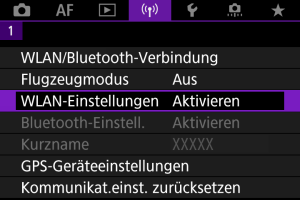
-
Wählen Sie [Nach Aufn. z. Smartphone senden].
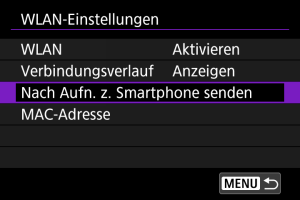
-
Stellen Sie [Automatisch senden] auf [Aktivieren] ein.
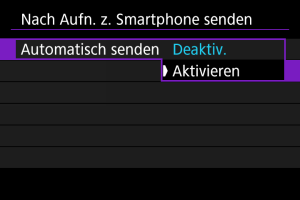
-
Stellen Sie [Größe zum Senden] ein.
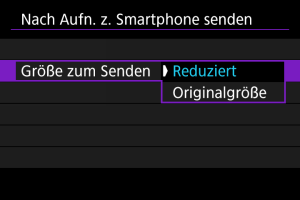
-
Lösen Sie aus.
Senden von Bildern von der Kamera an ein Smartphone
Sie können die Kamera verwenden, um Bilder an ein per Bluetooth-Pairing verbundenes Smartphone (nur Android-Geräte) oder ein über WLAN verbundenes Smartphone zu senden.
-
Zur Wiedergabe wechseln.

-
Drücken Sie die Taste
.
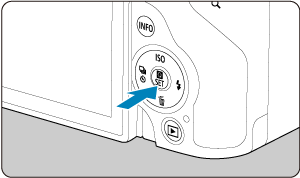
-
Wählen Sie [
Bild.z.Smartphone send.].
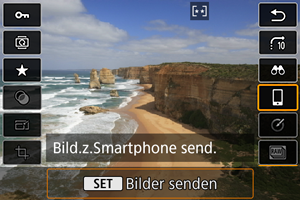
- Wenn Sie diesen Schritt ausführen, während eine Bluetooth-Verbindung besteht, erscheint eine Meldung und die Verbindung wechselt zu einer WLAN-Verbindung.
-
Wählen Sie Sendeoptionen aus und senden Sie die Bilder.
(1) Einzelne Bilder senden
-
Wählen Sie ein Bild aus, das Sie senden möchten.
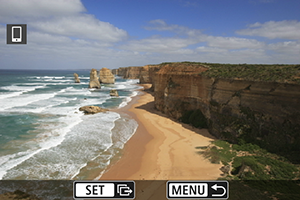
-
Wählen Sie [Bilder senden].

- Unter [Größe zum Senden] können Sie die Größe des Bildes, das gesendet werden soll, auswählen.
- Beim Senden von Movies können Sie unter [Sendequalität] die Bildqualität der zu sendenden Movies festlegen.
(2) Senden mehrerer gewählter Bilder
-
Drücken Sie die Taste
.
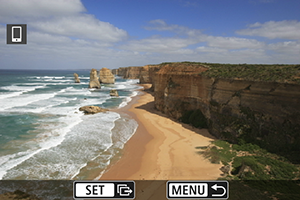
-
Wählen Sie [Auswahl senden].

-
Wählen Sie die zu sendenden Bilder aus.
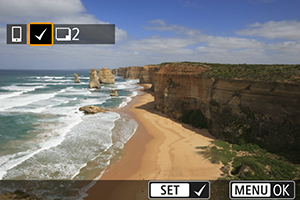
- Drehen Sie das Wahlrad
, um ein zu verarbeitendes Bild zu senden und drücken Sie dann die Taste
.
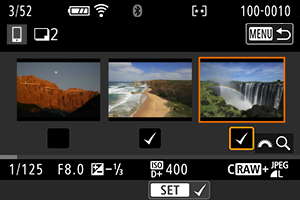
- Drehen Sie das Wahlrad
-
Wählen Sie [Größe zum Senden].
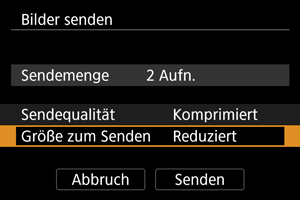
-
Wählen Sie auf dem angezeigten Bildschirm eine Bildgröße aus.
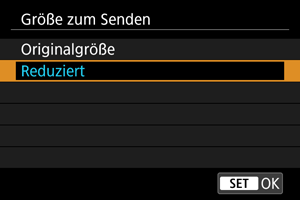
-
Legen Sie beim Senden von Movies die Bildqualität unter [Sendequalität] fest.
-
-
Wählen Sie [Senden].
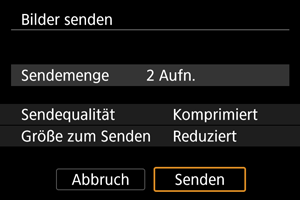
(3) Senden einer bestimmten Bildauswahl
-
Drücken Sie die Taste
.
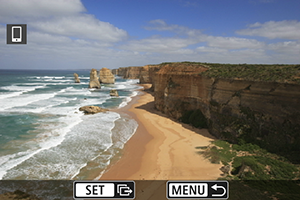
-
Wählen Sie [Bereich senden].

-
Geben Sie die gewünschte Reihe von Bildern an.
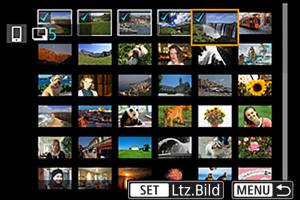
-
Bestätigen Sie den Bereich.
- Drücken Sie die Taste
.
- Drücken Sie die Taste
-
Wählen Sie [Größe zum Senden].
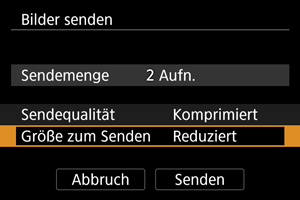
-
Wählen Sie auf dem angezeigten Bildschirm eine Bildgröße aus.
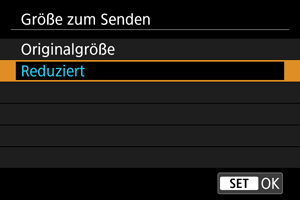
- Legen Sie beim Senden von Movies die Bildqualität unter [Sendequalität] fest.
-
-
Wählen Sie [Senden].
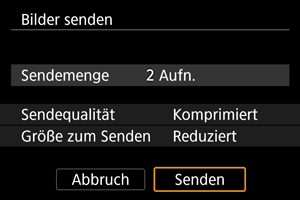
(4) Senden aller Bilder auf der Karte
-
Drücken Sie die Taste
.
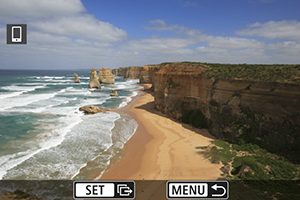
-
Wählen Sie [Karte:alle send.].

-
Wählen Sie [Größe zum Senden].
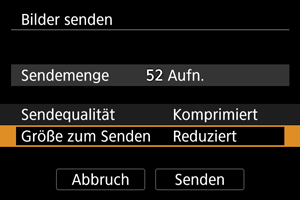
-
Wählen Sie auf dem angezeigten Bildschirm eine Bildgröße aus.
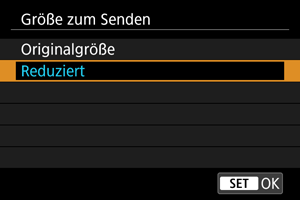
- Legen Sie beim Senden von Movies die Bildqualität unter [Sendequalität] fest.
-
-
Wählen Sie [Senden].
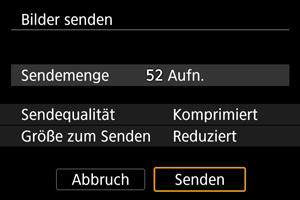
(5) Senden von Bildern auf der Grundlage von Suchkriterien
Das Senden aller Bilder, die den eingestellten Suchbedingungen entsprechen [Suchkrit. f. Bilder festlegen], auf einmal. Einzelheiten zum Thema [Suchkrit. f. Bilder festlegen] finden Sie unter Einstellen der Bildsuchbedingungen.
-
Drücken Sie die Taste
.

-
Wählen Sie [Alle gefun.send.].

-
Wählen Sie [Größe zum Senden].
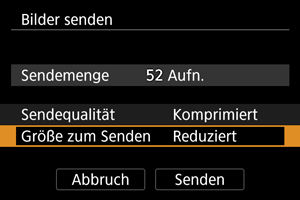
-
Wählen Sie auf dem angezeigten Bildschirm eine Bildgröße aus.
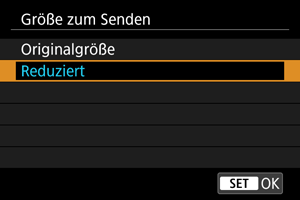
- Legen Sie beim Senden von Movies die Bildqualität unter [Sendequalität] fest.
-
-
Wählen Sie [Senden].
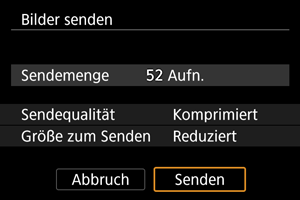
Bildübertragung beenden
Bilder von der Kamera bei Kopplung via Bluetooth senden (nur Android-Geräte)
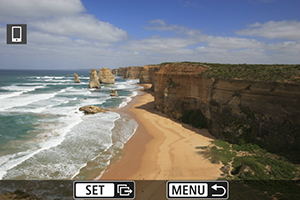
- Drücken Sie auf dem Bildübertragungsbildschirm die Taste
.
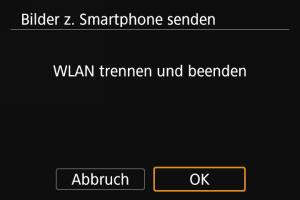
-
Wählen Sie [OK], um die Bildübertragung und die WLAN-Verbindung zu beenden.
Bilder von der Kamera über eine WLAN-Verbindung senden
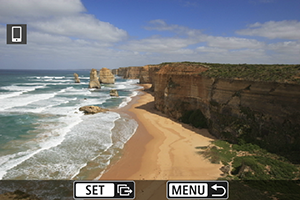
- Drücken Sie auf dem Bildübertragungsbildschirm die Taste
.
- Informationen darüber, wie Sie die WLAN-Verbindung beenden, finden Sie unter Beenden Sie die WLAN-Verbindungen.
Vorsicht
- Während der Bildübertragung ist keine Aufnahme möglich, selbst wenn der Auslöser der Kamera gedrückt wird.
Hinweis
- Sie können die Bildübertragung abbrechen, indem Sie während der Übertragung [Abbruch] wählen.
- Sie können bis zu 999 Dateien gleichzeitig auswählen.
- Es empfiehlt sich, bei bestehender WLAN-Verbindung die Energiesparfunktion des Smartphones zu deaktivieren.
- Wird die verkleinerte Größe für Einzelbilder ausgewählt, gilt dies für alle zu diesem Zeitpunkt gesendeten Einzelbilder. Beachten Sie, dass Einzelbilder der Größe
nicht verkleinert werden.
- Wird die Komprimierungsfunktion für Movies ausgewählt, gilt dies für alle zu diesem Zeitpunkt gesendeten Movies. Beachten Sie, dass
und
Movies nicht verkleinert werden.
- Wenn die Kamera mit Akku betrieben wird, sollte dieser vollständig geladen sein.
Beenden Sie die WLAN-Verbindungen
Führen Sie eine der folgenden Operationen durch.
Tippen Sie auf dem Bildschirm von Camera Connect auf [].
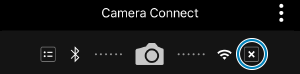
Wählen Sie auf dem Bildschirm [WLAN ein] die Option [Trenn.,Beend].
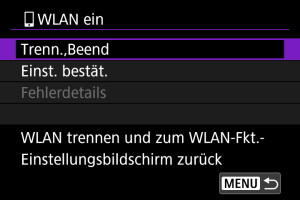
- Wenn der Bildschirm [
WLAN ein] nicht angezeigt wird, wählen Sie [
: WLAN/Bluetooth-Verbindung].
- Wählen Sie [Trenn.,Beend] und dann im Bestätigungsbildschirm [OK].
Einstellungen, um Bilder von Smartphones aus sichtbar zu machen
Bilder können nach dem Beenden der WLAN-Verbindung angegeben werden.
-
Wählen Sie [
: WLAN/Bluetooth-Verbindung].
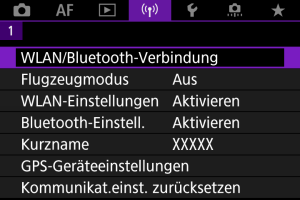
-
Wählen Sie [
Mit Smartphone verbinden].
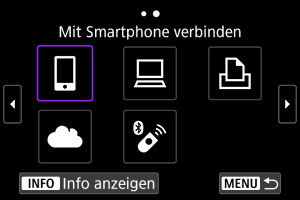
-
Wählen Sie [Gerät bearbeiten/löschen].
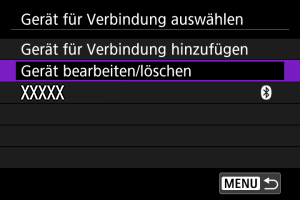
-
Wählen Sie ein Smartphone aus.
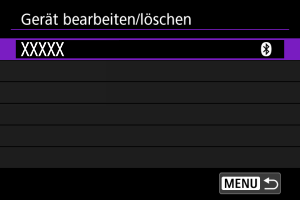
- Wählen Sie den Namen des Smartphones aus, auf dem die Bilder anzeigbar sein sollen.
-
Wählen Sie [Anzeigb. Bilder].
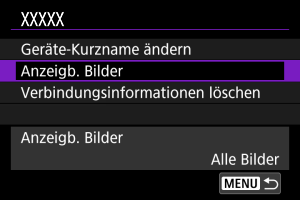
-
Wählen Sie eine Option aus.

- Wählen Sie [OK], um auf den Einstellungsbildschirm zuzugreifen.
[Alle Bilder]
- Alle Bilder auf der Speicherkarte werden anzeigbar.
[Bilder der letzten Tage]
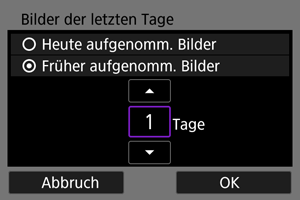
- Legen Sie anzeigebare Bilder auf Grundlage ihres Aufnahmedatums fest. Dabei können Sie Bilder anzeigbar machen, die während der letzten neun Tage aufgenommen wurden.
- Wenn [Früher aufgenomm. Bilder] ausgewählt ist, werden die Bilder anzeigbar, die während der angegebenen Anzahl von Tagen vor dem aktuellen Datum aufgenommen wurden. Drücken Sie die Tasten
, um die Anzahl der Tage anzugeben, und drücken Sie anschließend
, um die Auswahl zu bestätigen.
- Nachdem Sie [OK] ausgewählt haben, sind die anzeigbaren Bilder festgelegt.
Vorsicht
- Wenn [Anzeigb. Bilder] auf irgendeiner anderen Einstellung ist als [Alle Bilder], sind keine Fernaufnahmen möglich.
[Nach Bewertung auswählen]
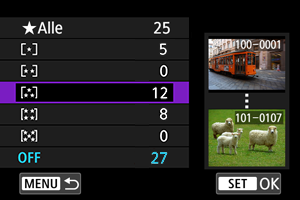
- Legen Sie anzeigebare Bilder auf Grundlage davon fest, ob eine Bewertung angehängt ist (oder nicht) bzw. welche Bewertung sie erhalten haben.
- Nach Auswahl der Bewertungsart sind die anzeigbaren Bilder festgelegt.
[Dateinummernbereich] (Bereich wählen)
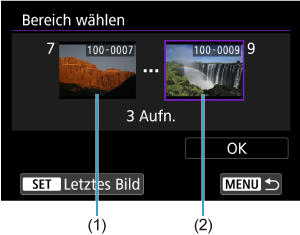
-
Wählen Sie bei nach Dateinummer angeordneten Bildern das erste und letzte Bild einer gewünschten Serie aus, um die anzeigbaren Bilder festzulegen.
-
Drücken Sie Taste
, um den Bildauswahlbildschirm anzuzeigen. Drehen Sie das Wahlrad
, um das Bild auszuwählen.
Sie können die Anzahl der Bilder ändern, die in der Indexanzeige zur Auswahl stehen, indem Sie sie berühren ().
- Wählen Sie ein Bild als Startpunkt (1).
- Drehen Sie das Wahlrad
und legen das Bild als Endpunkt fest (2).
- Wählen Sie [OK].
-
Vorsicht
-
Wird die WLAN-Verbindung während einer laufenden Movie-Fernaufnahme beendet, reagiert die Kamera wie folgt:
- Alle laufenden Movie-Aufnahme im Movie-Aufnahmemodus werden fortgesetzt.
- Alle laufenden Movie-Aufnahmen im Aufnahmemodus für Fotoaufnahmen werden beendet.
- Bei bestehender WLAN-Verbindung mit einem Smartphone sind bestimmte Funktionen nicht verfügbar.
- Bei Fernaufnahmen kann sich die AF-Geschwindigkeit verringern.
- Je nach Kommunikationsstatus sind Bildanzeige und Auslösung unter Umständen verzögert.
- Während des Speicherns von Bildern auf einem Smartphone sind keine Aufnahmen möglich, selbst wenn der Auslöser der Kamera gedrückt wird. Außerdem wird möglicherweise der Kamerabildschirm ausgeschaltet.
Hinweis
- Es empfiehlt sich, bei bestehender WLAN-Verbindung die Energiesparfunktion des Smartphones zu deaktivieren.